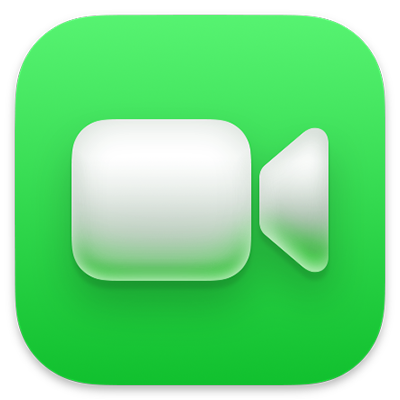
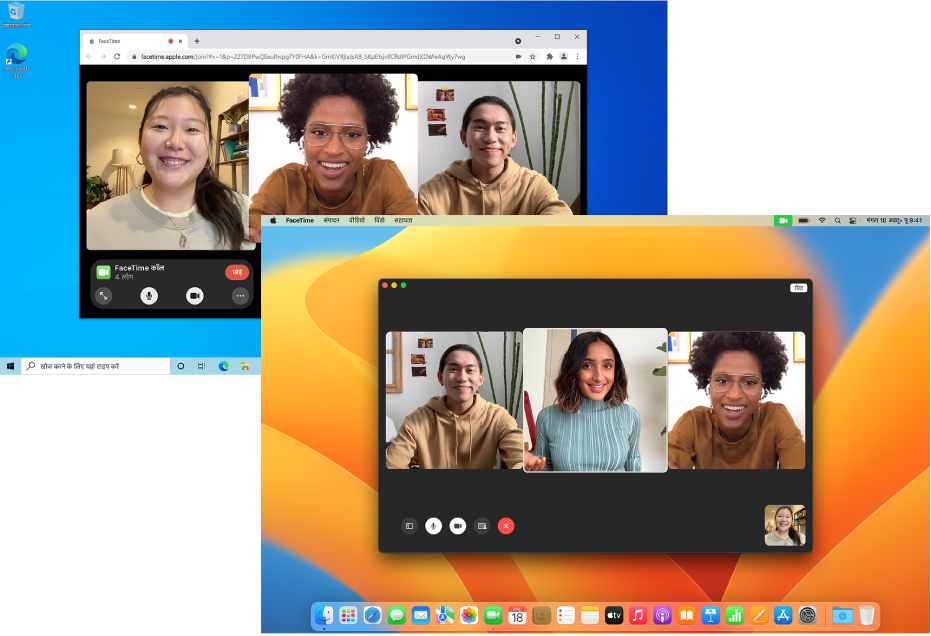
हरेक को वार्तालाप में शामिल करें
चाहें आप घर में हों या घर से दूर, एक व्यक्ति या पूरे समूह से बात करने के लिए FaceTime का उपयोग करें, फिर चाहे वे किसी भी डिवाइस का उपयोग कर रहे हों।
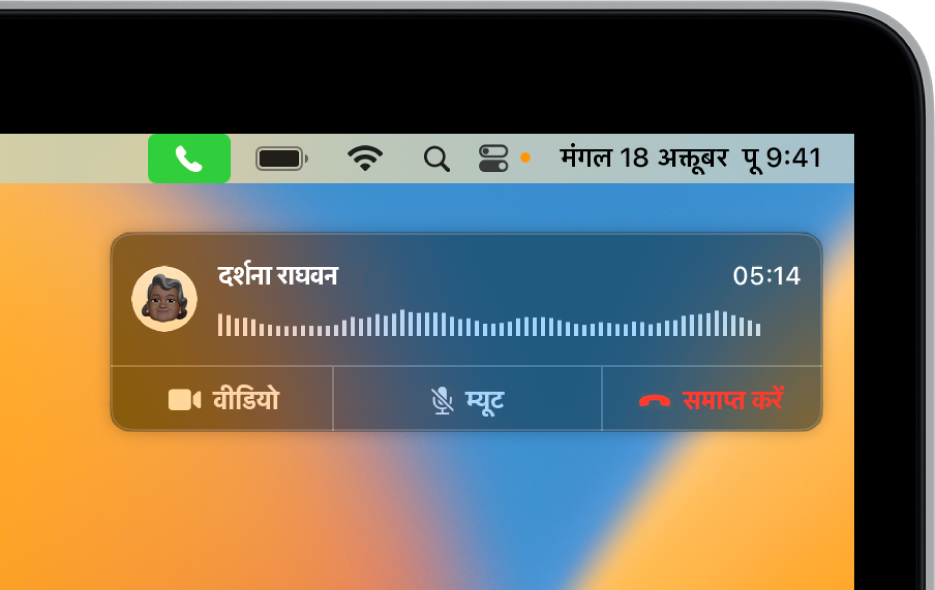
अपने Mac का उपयोग कर कॉल करें
यदि आपके पास iPhone है, तो आप Safari या कैलेंडर जैसे अनेक ऐप्स की मदद से सीधे अपने Mac से फ़ोन कॉल कर सकते हैं।

उस खास पल को सहेजें
सामूहिक या परस्पर वीडियो कॉल के दौरान, कॉल में लम्हा कैप्चर करने के लिए Live Photo लें।
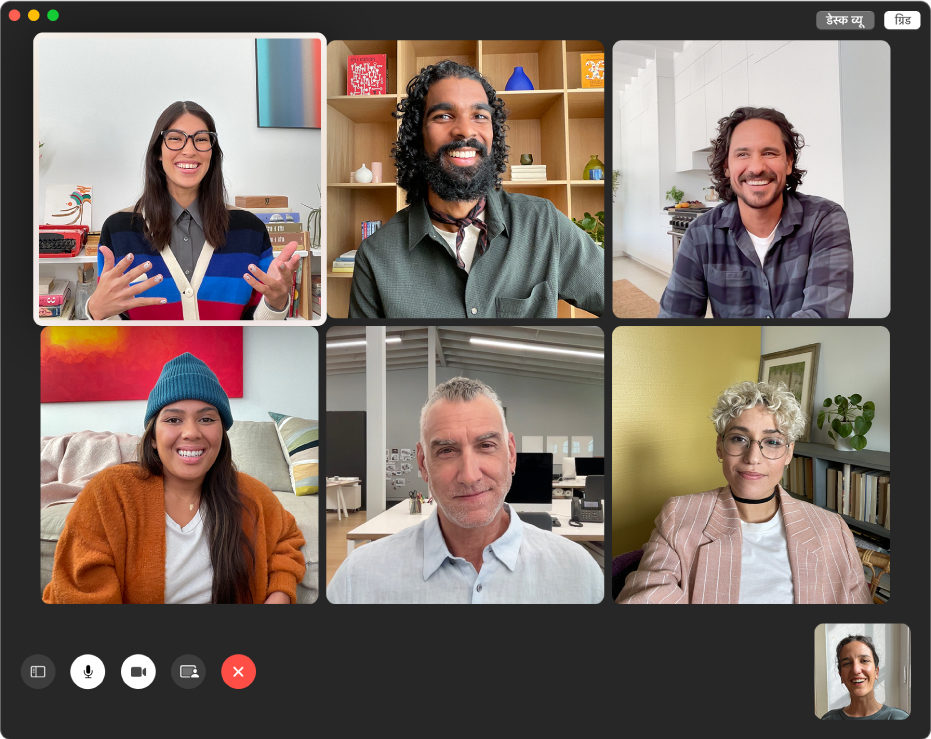
देखें कि कौन बात कर रहा है
ग्रिड दृश्य वक्ता को ऑटोमैटिकली चिह्नांकित करते हुए आपके FaceTime कॉल में मौजूद सभी व्यक्तियों को टाइल में दिखाता है जो समान आकार की होती हैं, ताकि आप बोल रहे व्यक्ति को आसानी से देख सकें।
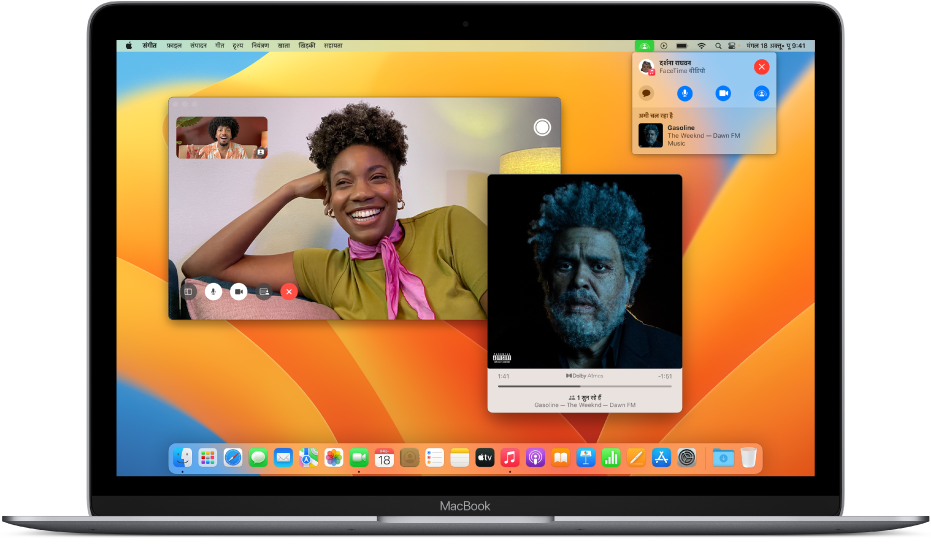
SharePlay की मदद से एक साथ देखें और सुनें
कॉल पर होने के दौरान सभी के लिए एक साथ फ़िल्मों, टीवी कार्यक्रमों और संगीत को स्ट्रीम करें।
FaceTime यूज़र गाइड को एक्सप्लोर करने के लिए, पेज के शीर्ष पर विषय-सूची पर क्लिक करें या खोज फ़ील्ड में कोई शब्द या वाक्यांश दर्ज करें।